Více praktických informací k helpdesku, jeho výhodám a využití najdete ZDE.
1. PŘIHLÁŠENÍ DO SYSTÉMU
- Ve Vašem internetovém prohlížeči zadejte adresu https://servicedesk.cuni.cz.
(Preferovány jsou prohlížeče s jádrem Chromium – MS Edge, Google Chrome) - V přihlašovacím okně vyplňte Vaše přihlašovací údaje (CAS)

2. NASTAVENÍ PROFILU
- Profil určuje oprávnění pro přidělení prvků v helpdesku
- Výchozí nastavený profil je Helpdesk-zaměstnanci (a to i pokud máte v Helpdesku přidělených více rolí)
- V pravém horním rohu klikněte na ikonu se svými iniciály
- Pod svým jménem otevřete seznam profilů
- Vyberte požadovaný profil
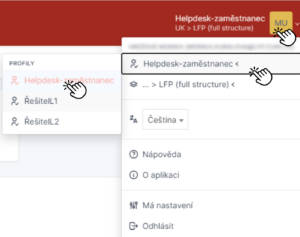
3. NASTAVENÍ ENTITY
Možnost změny entity využijí pouze uživatelé pracující či studující na více součástech/fakultách.
- Entita určuje, pod jakou entitou je požadavek zadaný a kdo se k němu dostane
- Entita je podle profilu nastavována automaticky
- V pravém horním rohu klikněte na ikonku se svými iniciály
- Pod seznamem profilů otevřete seznam entit
- Rozbalte podřízené entity
- Vyberte požadovanou entitu
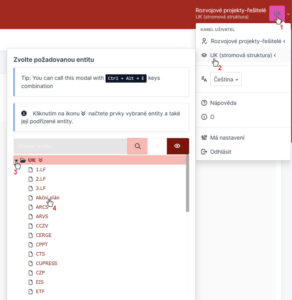
4. ZALOŽENÍ NOVÉHO POŽADAVKU POMOCÍ WEBOVÉHO FORMULÁŘE
- Nastavte si profil Helpdesk-zaměstnanci
- V horní liště vyberte možnost Požádat o pomoc
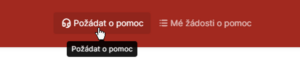
- Zvolte odpovídající typ formuláře – v každém formuláři je napsáno, k čemu je určen (pro větší detail stačí formulář rozkliknout)
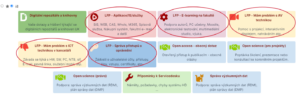
Ukázka formulářů – formuláře LFP jsou zvýrazněné
- Vyplňte formulář (příp. vložte přílohu, pokud to je potřeba) a klikněte na tlačítko Odeslat
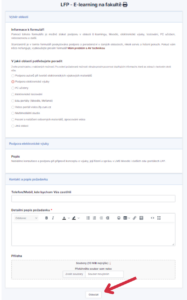
Ukázka formuláře – LFP – Mám problém s AV technikou
Pokud se vám nepodaří vybrat správnou službu, nic se neděje, zadaný požadavek si interně předáme. Systém posílá notifikace o zadání vašich požadavků a důležitých změnách v rámci řešení. Maily jsou informativní a není potřeba na ně reagovat. Obrovskou výhodou je modulárnost systému, takže pokud budete mít zájem zaintegrovat vaše agendy, je to určitě možné a neváhejte se na nás opět obrátit.
5. PROHLÍŽENÍ POŽADAVKŮ ZADANÝCH WEBOVÝM FORMULÁŘEM
- V horní liště vyberte možnost Mé žádosti o pomoc
- Zde můžete vidět přehled vámi zadaných požadavků a jejich stavy
- Stavy požadavků:

6. UZAVŘENÍ / VRÁCENÍ POŽADAVKU K NOVÉMU ŘEŠENÍ
- Uzavření požadavku provádí jeho zadavatel, pokud je s řešením spokojen, pomocí tlačítka Schválit – tím se požadavek převede do stavu „Uzavřeno“
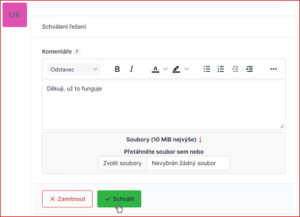
- Pokud zadavatel není s řešením spokojen, může ho po udání důvodu Zamítnout – tím se požadavek převede opět do stavu „Zpracováno (přiděleno)“
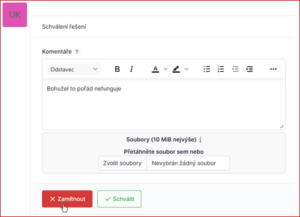
- Pokud řešení není schváleno zadavatelem, požadavek se uzavře automaticky po 7 dnech od jeho vyřešení
Na e-maily s oznámením o vyřešení prosíme nereagujte e-mailem nazpět, tím by se požadavek opět otevřel a znovu vrátil k řešiteli!
